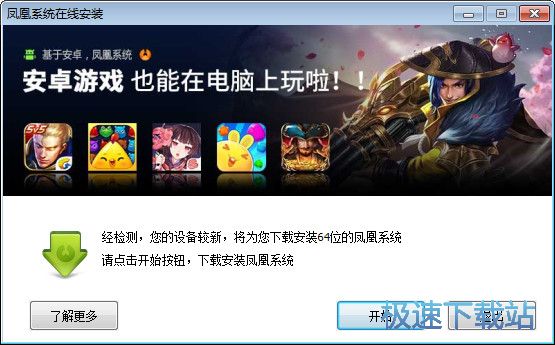凤凰安卓系统Phoenix OS安装教程介绍
时间:2023-06-22 10:47:04 作者:无名 浏览量:55
凤凰安卓系统Phoenix OS是一款个人电脑操作系统,是由安卓平台著名工作室凤凰开发的。适合目前主流的平板和笔记本,简单来说就是安卓的x86桌面版。与传统安卓相比,凤凰系统支持更多功能,包括多任务、多窗口等等。依托x86平台的卓越性能,将大大提高使用效率,让你使用起来更加方便快捷。

- 进入下载

- 凤凰系统Phoenix OS 3.0.8.529 官方版
大小:188 KB
日期:2023/6/22 10:47:41
环境:PC,笔记本
软件功能
1.多任务高效率。与传统安卓系统相比,凤凰系统支持更多功能,包括多任务、多窗口等等。应用之间切换方便,大大提高了使用效率。
2.经典的‘开始’,凤凰系统采用开始菜单作为系统的综合入口,可以进入系统设置或者启动已安装的应用等功能。如果喜欢,也可以全屏显示开始菜单,一次浏览更多应用。
3.轻松管理文件。Phoenix系统不仅支持全局搜索、文件分类管理、局域网访问,还使用鼠标操作、窗口拖动和文件解压缩。一切都很熟悉,很好用。

4.通知中心是通过单击任务栏右下角的图标来调用的,它不仅可以聚合常见的快捷方式设置还可以批量管理通知消息。
5.基于国际领先的Chromium内核,最大化硬件能力,完美支持最新网页标准,在浏览器专业性能测试的Html5Test中领先各大移动浏览器。
安装步骤
1.下载u盘安装工具USBMaker-1.0.1.exe和凤凰操作系统(x86)系统镜像。
2.将u盘插入电脑,以管理员身份运行USBMaker软件,(有可能会被误报为病毒文件),添加下载的zip文件,选择要刷进去的u盘,写入即可。期间会弹出确认提示,您可以确认。
3.重启电脑,屏幕黑屏后快速按F12进入BIOS界面(首先可以根据自己设备的型号进行查询,因为不同电脑进入方式不同,进入后界面也不同,一般包括F2、F11、F12)。输入后,选择“P0: Intel”,输入确认选择。

4.输入确认选择“凤凰安卓系统Phoenix OS”。
5.输入确认,然后进入启动画面,凤凰安卓系统Phoenix OS已经安装。
更新内容
1.修复云计算机中的错误并优化体验。
2.简化预设应用程序并减小安装包的大小。
注意事项
它可以在英特尔x86系列32位和64位CPU设备上运行,也可以安装在硬盘上运行而不影响原文件系统。最好的电脑配置是近5年x86架构处理器的电脑,2G内存以上。
凤凰系统Phoenix OS 3.0.8.529 官方版
- 软件性质:国产软件
- 授权方式:免费版
- 软件语言:简体中文
- 软件大小:188 KB
- 下载次数:34877 次
- 更新时间:2023/6/22 10:46:37
- 运行平台:PC,笔记本...
- 软件描述:Windows操作系统用厌了,想换一个操作系统,PC电脑可以安装什么操作系统?极... [立即下载]
相关资讯
相关软件
- 破解qq功能和安装教程
- 怎么将网易云音乐缓存转换为MP3文件?
- 比特精灵下载BT种子BT电影教程
- 微软VC运行库合集下载安装教程
- 土豆聊天软件Potato Chat中文设置教程
- 怎么注册Potato Chat?土豆聊天注册账号教程...
- 浮云音频降噪软件对MP3降噪处理教程
- 英雄联盟官方助手登陆失败问题解决方法
- 蜜蜂剪辑添加视频特效教程
- 比特彗星下载BT种子电影教程
- 凤凰安卓系统Phoenix OS安装教程介绍
- 猎豹轻桌面正式版常见问题及使用教程介绍
- 芒果TV极速版安装教程介绍
- 轻轻一点正式版使用教程介绍
- 日历设计制作软件常见问题解答和安装介绍
- 飞书电脑版在线发票开具图文教学
- 麦客疯在线K歌电脑版图文使用教学
- 迅雷U享版使用说明和注意事项
- 亿企代账功能详细介绍和安装步骤
- 怎么使用金太阳教育软件和优势